¿Cómo cerrar sesión en mi cuenta de Play Store desde el móvil? - Fácil y rápido
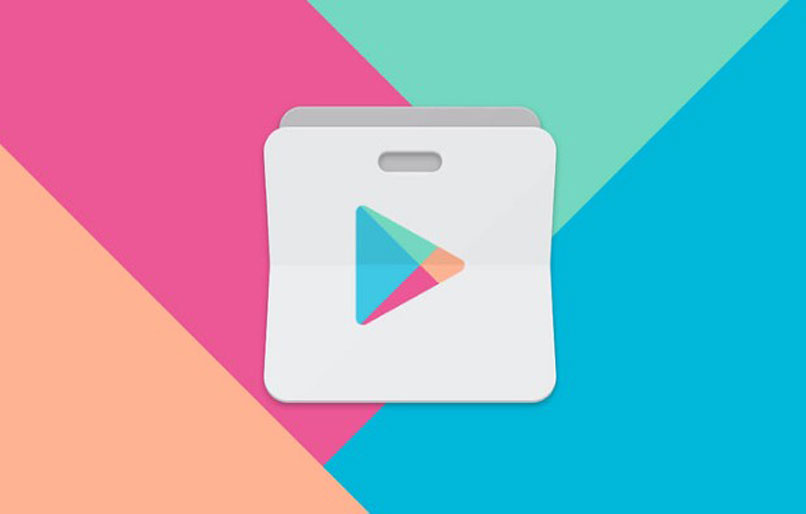
Es importante que sepas cómo cerrar o cambiar tu cuenta de Play Store en el caso que hayas perdido tu móvil o simplemente necesites cambiarlo y quieres evitar que otras personas no autorizadas tengan acceso a tus datos personales.
Ya que estos están vinculados a tu cuenta de Google, como lo pueden ser, tus fotos, correo electrónico, mapas, Gmail y YouTube. Al cerrar sesión, tu teléfono quedará desvinculado de dicha cuenta. Aquí te explicaremos como puedes hacerlo de manera fácil y sencilla, desde tu teléfono móvil.
https://youtu.be/7xUaWwc3YZE
¿Qué debes hacer para cerrar la sesión de Play Store desde tu móvil?
Para cerrar sesión de tu cuenta de Play Store, tendrás que eliminar dicha cuenta desde los ajustes de tu celular, ya que no se puede cerrar sesión como se hace en otras apps. Para eso sigue los siguientes pasos.
Eliminar cuenta desde los ajustes
- Ingresa a los 'Ajustes' del móvil.
- Selecciona la opción de 'Usuarios y cuentas'.
- Selecciona la cuenta de Google que deseas cerrar.
- Presiona la opción 'Cerrar cuenta'.
Así tu cuenta de Play Store, se cerrará por completo en tu dispositivo móvil, evitando que otras personas no autorizadas tengan acceso a tu información personal.
¿De qué forma cerrar la sesión de una cuenta de Play Store desde una computadora?
Para cerrar sesión en Play Store, desde la computadora, deberás hacerlo ingresando a la opción de 'Gestionar los dispositivos' y seguir algunos pasos. Pero debes tener en cuenta, que no podrás usar algunas apps que estén vinculadas a esta cuenta, como Gmail, YouTube o tu correo electrónico.

Gestionar los dispositivos de tu cuenta
- Inicia sesión en tu cuenta de Google.
- Selecciona la opción de 'Seguridad'.
- Luego selecciona la pestaña de 'Tus dispositivos'.
- Selecciona la opción 'Gestionar Dispositivos', donde visualizarán todos los móviles donde tengas sesiones abiertas.
- Luego de esto, presiona en la pestaña 'Más detalles', posteriormente selecciona la opción 'Cerrar sesión'.
De esta forma, los dispositivos vinculados quedarán desvinculados, y no podrás hacer nuevas actualizaciones de tus apps ni descargar otras apps.
Si necesitas iniciar sesión en tu cuenta de Play Store desde tu PC, deberás ingresar a la página oficial de Google Play Store, e introducir tu usuario y clave asociado a tu cuenta de Google. Luego ya podrás tener acceso a tu cuenta de Play Store y disfrutar de sus servicios.
¿Cuáles son las desventajas de cerrar sesión en Play Store?
Si cierras sesión en tu cuenta de Play Store, no podrás descargar nuevas aplicaciones ni hacer actualizaciones de las apps que ya están descargadas y necesitan ser actualizadas.
Desvincular la cuenta de Google
Otra de las desventajas que puedes tener al desvincular tu cuenta de Google, es que se eliminarán tus contactos y correos electrónicos que estén vinculados a dicha cuenta. Para volver a tener acceso a ellos tendrás que vincular tu teléfono nuevamente a tu cuenta de Google.
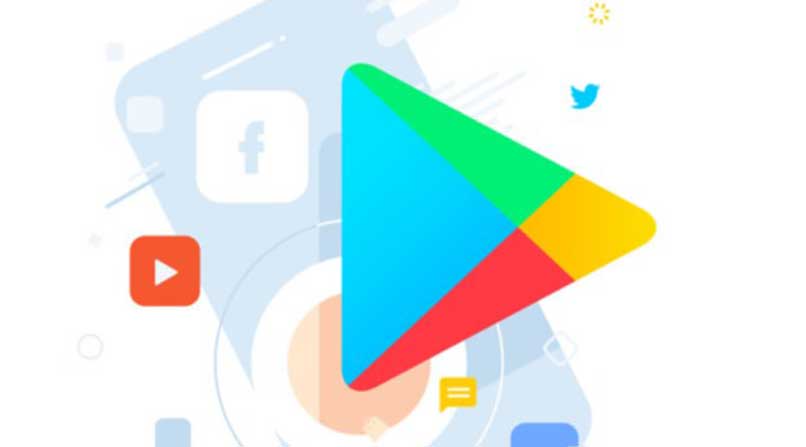
En el caso que tengas agregadas dos cuentas de Gmail vinculadas a tu dispositivo, y deseas desvincular alguna de ellas o cambiarlas. Sigue los siguientes pasos, los cuales te ayudarán hacerlo de forma rápida y fácil.
- Ingresa a 'Ajustes o configuración', en tu teléfono.
- Selecciona la opción de 'Usuario y cuentas'.
- Posteriormente, te aparecerán todas las cuentas que tienes agregadas.
- Elige la cuenta que deseas desvincular.
- Se abrirá una ventana, donde aparecerán todas las apps que están sincronizadas a la cuenta Gmail.
- Selecciona la opción 'Más', luego presiona en la opción 'Eliminar cuenta'.
- Luego deberás ingresar algún Pin o Patrón, para tu seguridad, el cual el sistema te volverá a pedir en el caso que desees volver agregar la cuenta.
Una vez que realices estos pasos, deberás vincularla al móvil la cuenta que dejaste agregada, para que así, puedas disfrutar de los servicios que te ofrece Play Store. Y poder descargar nuevas aplicaciones. O también puedes restablecer la copia de seguridad, para mantener las mismas apps o para que se actualicen automáticamente.
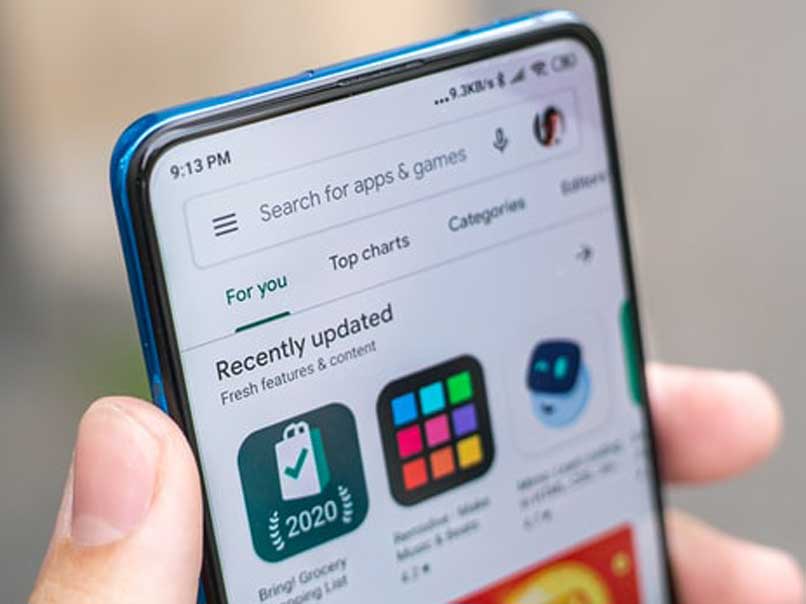
Sin acceso a los servicios o aplicaciones
Además de todas las desventajas antes mencionadas, también perderás el acceso a todos tus servicios y aplicaciones como lo son, Drive, Gmail, calendario. Ya que estas están vinculadas a tu cuenta de Google. Por otro lado, tampoco podrás aprovechar las aplicaciones y descuentos en las aplicaciones disponibles para ti en tu cuenta de Play Store.
Sin embargo, los datos de estos servicios o app estarán almacenados o guardados en tu cuenta de Google, a la cual podrás volver a tener acceso a ellos con solo iniciar sesión en tu cuenta de Google.
En el caso del servicio de las copias de seguridad, se detendrán, evitando que puedas realizar cualquier respaldo de tu información almacenada en tu celular. Solo podrás tener acceso a la información que guardaste antes de haber desvinculado tu cuenta de Google.